安装过程图 界面1:
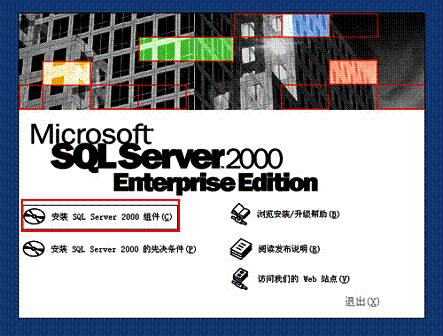
点击“安装SQL Server 2000组件”
安装过程图 界面2:
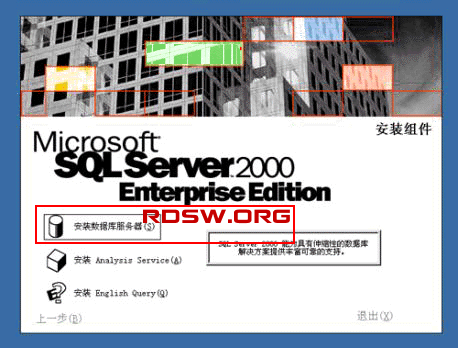
点击“安装数据库服务器”
安装过程图 界面3:
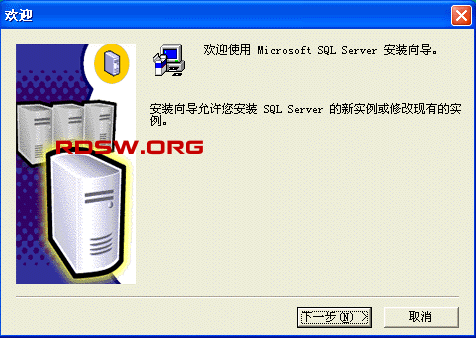
点击“下一步”
安装过程图 界面4:点击“下一步”
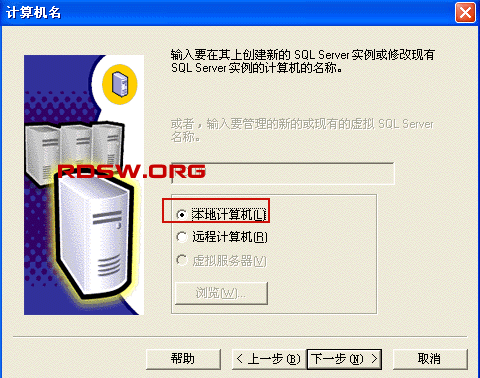
点击“下一步”
安装过程图 界面5:
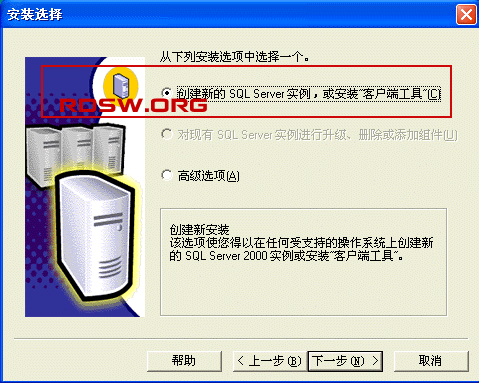
选择“创建新的SQl Server实例,或安装客户端工具”
安装过程图 界面6:
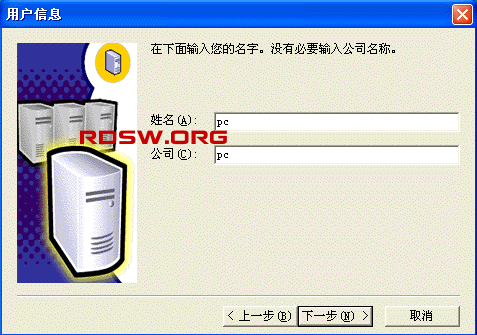
在此随意输入姓名和公司名即可,输入后点击“下一步”
安装过程图 界面7:
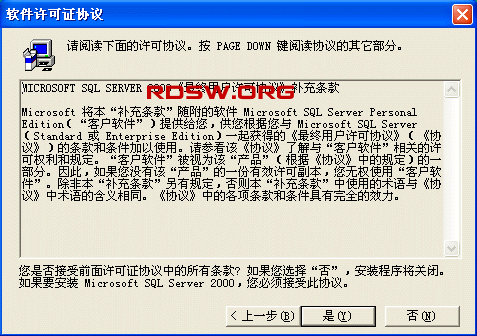
点击“是”继续进行安装
安装过程图 界面8:
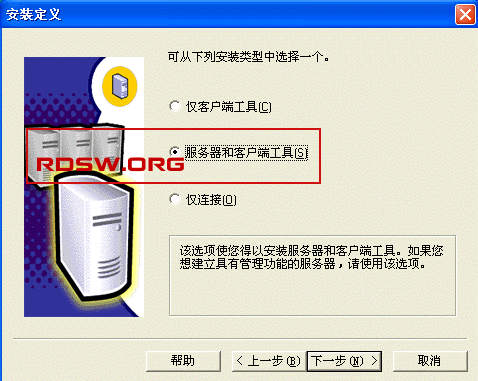
选择“服务器和客户端工具”,点击“下一步”
安装过程图 界面9:
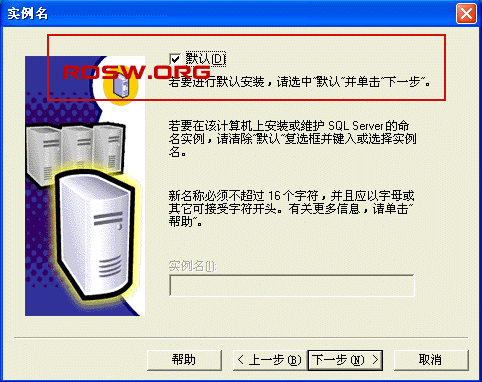
点击“下一步”
安装过程图 界面10:点击“下一步”
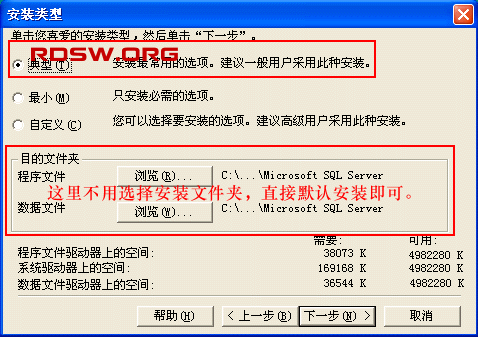
点击“下一步”
安装过程图 界面11:
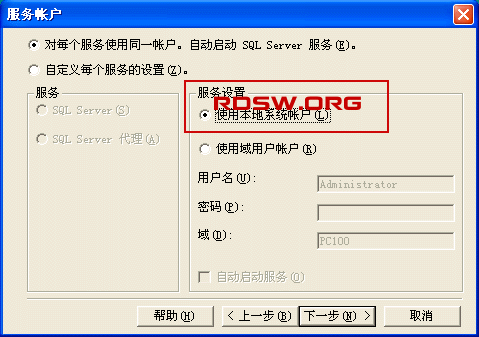
选择“使用本地系统帐户”,然后点击“下一步”
安装过程图 界面12:
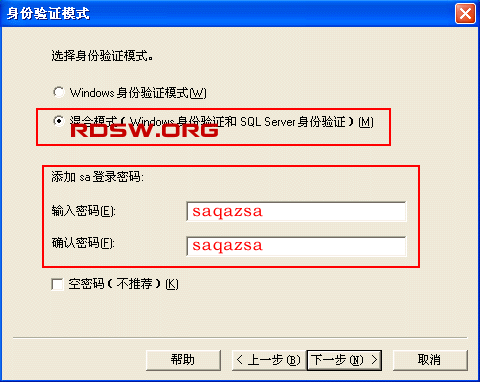
选择“混合模式(windows身份验证和SQL Server身份验证)”,输入密码比如saqazsa后点击“下一步”
安装过程图 界面13:

点击“下一步”
安装过程图 界面14:
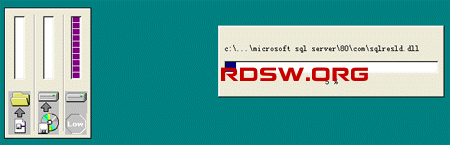
安装过程图 界面15:
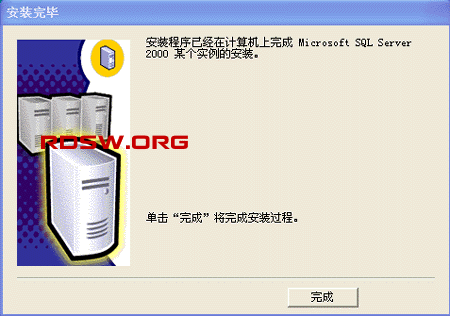
点击“完成”。
安装结束后重新启动一下电脑。
电脑重新启动后SQL服务管理器自动启动,桌面右下脚任务栏有SQL启动图标 ,如下图: ,如下图:
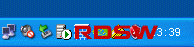
|





